હાર્ડ ડ્રાઈવો પરના પ્રકાશનો સાથે ચાલુ રાખીને, આજે હું તમને એક સાધન લાવીશ જે આપણને અમારી હાર્ડ ડ્રાઇવની સ્થિતિ વિશે સંપૂર્ણ નિદાન કરવાની મંજૂરી આપશે, તે સાચું છે કે મુક્ત સ softwareફ્ટવેર બ્રહ્માંડમાં ઘણાં નિદાન સાધનો અને ઉપયોગિતાઓ છે જે માટે રચાયેલ છે. અમારા ડ્રાઇવને સખત રીતે સુરક્ષિત કરો, આવી સ્થિતિ છે ડિસ્ક, અગાઉ ડિસ્ક યુટિલિટી કહેવાય છે જેનો ભાગ છે મુખ્ય કાર્યક્રમો જીનોમ અને હું તેના વિશેનું વર્ણન આગળ વધું છું.
વપરાશકર્તા ઇન્ટરફેસ મુખ્યત્વે ડાબી પેનલમાં વહેંચાયેલું છે જે thatપરેટિંગ સિસ્ટમ માન્યતાવાળા ડિસ્ક ડ્રાઇવ્સ, અને તે ક્ષેત્ર જ્યાં તે પસંદ કરેલા એકમ અથવા ઉપકરણની માહિતી બતાવે છે તેની રૂપરેખા આપે છે.
ડાબી પેનલમાંથી આપણે એકમ અથવા ઉપકરણને પસંદ કરી શકીએ છીએ કે જેને આપણે વિશ્લેષણ કરવા માગીએ છીએ, અને મુખ્ય ભાગમાં આપણે જણાવ્યું હતું કે એકમ, મોડેલ, કદ અને એક ગ્રાફિકની સૌથી મહત્વપૂર્ણ માહિતી જોશું જે દરેક પાર્ટીશનની યોજના અને માહિતી બતાવે છે.
હવે, શરૂ કરવા માટે, આપણે ઉપરના જમણા ભાગમાં આવેલા બટન પર ક્લિક કરવું આવશ્યક છે (એક છબીમાં ચિહ્નિત થયેલ છે) આ પછી તે ઘણા વિકલ્પો સાથે એક મેનૂ પ્રદર્શિત કરશે, તેમાંથી એકને "સ્માર્ટ ડેટા કહે છે અને પરીક્ષણો" ત્યાં છે જ્યાં જાદુ થાય છે અને તમે નીચેની જેમ એક છબી જોશો.
આપણે છબીમાં જે જોઈએ છીએ તે એ છે કે ઉપરના ભાગમાં ડિસ્કની માહિતી જેવી કે તાપમાન, તે જે સમય રહ્યો છે અને એકમની સામાન્ય સ્થિતિનો અંદાજ છે. અને મુખ્ય ભાગમાં આપણે વિગતવાર સ્માર્ટ ગુણધર્મોની એક શ્રેણી જોીએ છીએ અને છબીમાં ચિહ્નિત થયેલ બટનમાં તમે જાતે તપાસ કરી શકો છો.
ટોચ પર તે અમને ડિસ્કની સામાન્ય સ્થિતિની પ્રશંસા પણ બતાવે છે, તે તે ભાગ છે જે ચિહ્નિત થયેલ છે જે અમને "જનરલ અંદાજ" કહે છે અને જો તે બતાવે છે કે "ડિસ્ક સાચી છે" તો આપણે કોઈ પણ શારીરિક નુકસાનને નકારી શકીએ છીએ. તે અથવા ક્ષેત્રો કે જે ખામીયુક્ત છે.
જ્યારે આપણે પસંદ કરેલ એકમ મુજબ જોઈ શકીએ તેવા સ્માર્ટ લક્ષણોની સૂચિની વિગતવાર સમીક્ષા કરતી વખતે, આપણે આપણા ડિસ્ક એકમની વાસ્તવિક સ્થિતિ વિશે વધુ સચોટ વિચાર રાખવા માટે, કેટલાક મહત્વપૂર્ણ ડેટા ધ્યાનમાં રાખવું આવશ્યક છે, આ ડેટા છે :
- ભૂલ દર વાંચો
- શોધ ભૂલ દર
- કલાકો ચાલુ
- રિલોકેટેડ સેક્ટર કાઉન્ટર
- એકમનું તાપમાન (45 - 50 º સેથી વધુ નહીં)
- જી અર્થમાં ભૂલ દર. આ અસરના ભારને પરિણામે ભૂલોની આવર્તન બતાવે છે.
આ ઉપયોગિતા એ આપણા ડિસ્ક ડ્રાઇવ અથવા અમારા ઉપકરણો પર ચકાસણી કરવા માટે સૌથી સંપૂર્ણ છે અને તેમાં સાહજિક યુઝર ઇંટરફેસ છે, જે અન્ય સાધન છે જેનો સંગ્રહ છે. જીનોમ ડિસ્ક્સ વિશે વધુ માહિતી માટે અહીં ક્લિક કરો.
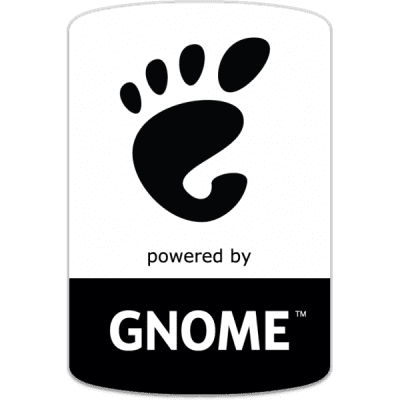
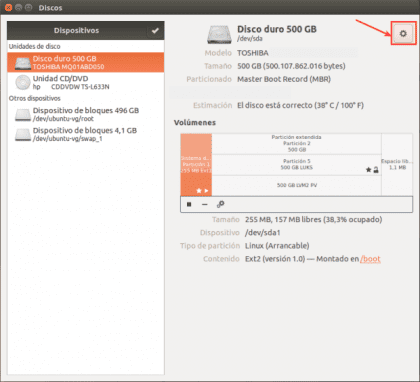
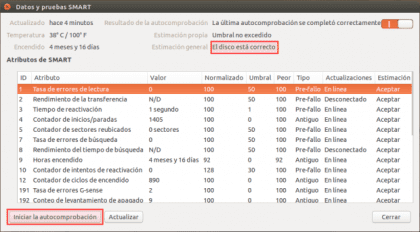

સારી માહિતી. કદાચ આ ઉપયોગિતા "ડિસ્ક" માંથી ગુમ થયેલ છે, એક પ્રોગ્રામ જેનો ઉપયોગ ઉબુન્ટુમાં થઈ શકે છે, એકદમ વ્યવહારિક રીત અને ડિસ્ક અથવા ફ્લેશ મેમરીને ફોર્મેટ કરતી વખતે ભૂલો ન કરવી.
ફક્ત ડિસ્કને જ તપાસો નહીં, પણ તેમને ક્લોન કરો અને છબી સ્થાપિત કરો ... આદર્શ જો તમે ડિસ્કને વધુ એક ક્ષમતામાં બદલો છો, તો ક્લોનીંગ સાથે તમે પુનર્વિભાજન અને પુનstalસ્થાપનને બચાવી શકો છો (ડ્યુઅલ બૂટ સિસ્ટમ્સ માટે તે ઘણું કામ બચાવે છે).